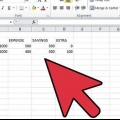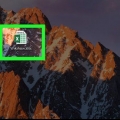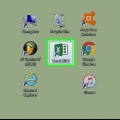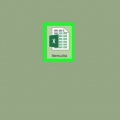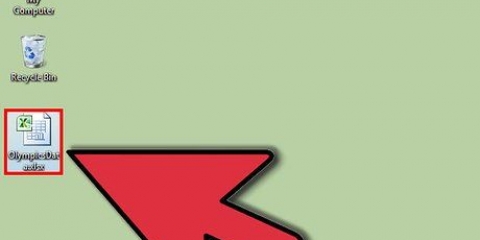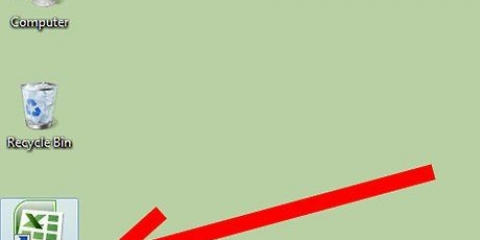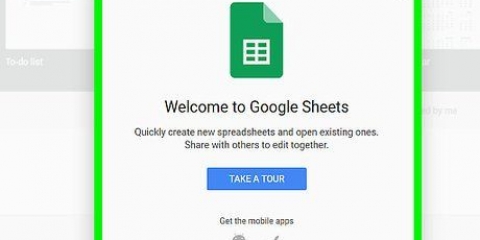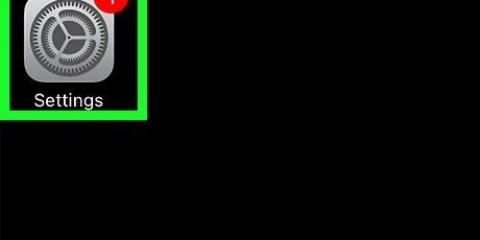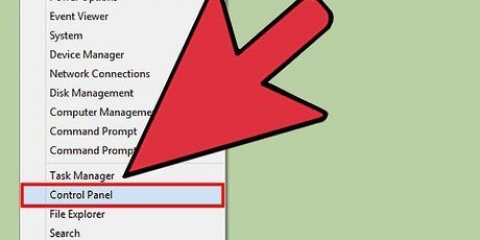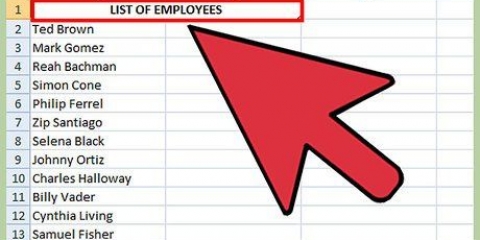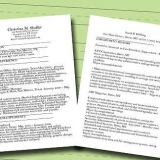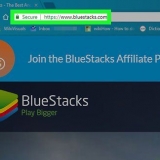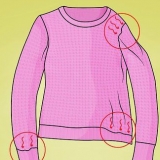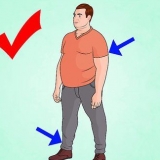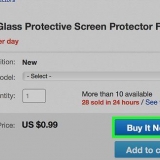Fjern filtre i excel
Denne vejledning vil lære dig, hvordan du fjerner datafiltre fra en kolonne eller et helt regneark i Microsoft Excel.
Trin
Metode 1 af 2: Fjern filtre fra en kolonne

1. Åbn dit regneark i Excel. Du kan gøre dette ved at dobbeltklikke på filen på din computer.

2. Gå til det regneark, hvis filtre du vil rydde. Arbejdsarkfaner er nederst på det aktuelle ark.

3. Klik på pil ned ved siden af kolonneoverskriften. I nogle versioner af Excel vil du se et lille tragtikon ved siden af pilen.

4. Klik på Ryd filter fra (kolonnenavn). Filteret er nu ryddet fra kolonnen.
Metode 2 af 2: Ryd alle filtre i et regneark

1. Åbn dit regneark i Excel. Du kan gøre dette ved at dobbeltklikke på filen på din computer.

2. Gå til det regneark, hvis filtre du vil rydde. Arbejdsarkfaner er nederst på det aktuelle ark.

3. Klik på fanen Fakta. Du kan se dette øverst på skærmen.

4. Klik på At fjerne i gruppen `Sorter og filtrer`. Du finder den nær midten af værktøjslinjen, øverst på skærmen. Alle filtre i regnearket er nu ryddet.
Artikler om emnet "Fjern filtre i excel"
Оцените, пожалуйста статью
Populær